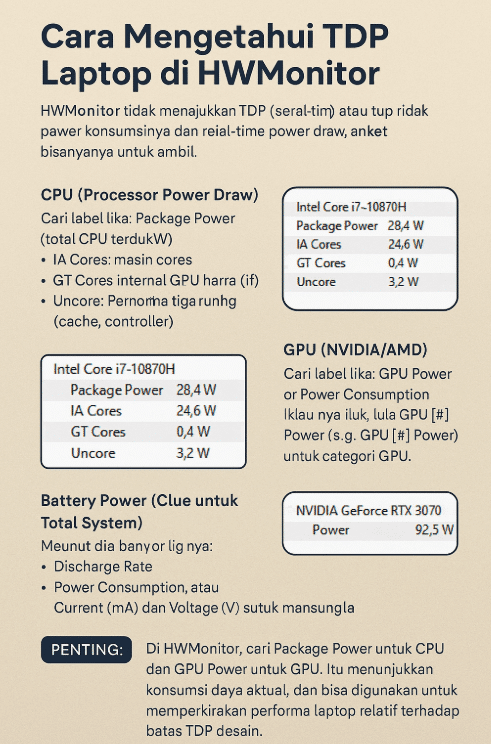Mengetahui konsumsi daya (TDP) pada laptop adalah langkah penting untuk memantau performa, suhu, dan efisiensi sistem—terutama bagi pengguna laptop gaming atau pengguna yang sering melakukan repaste dan upgrade cooling system. Dalam artikel ini, kita akan membahas bagaimana cara membaca indikator daya di aplikasi HWMonitor, serta bagaimana menginterpretasikannya untuk mengetahui konsumsi daya CPU dan GPU laptop.
Apa Itu TDP?
TDP (Thermal Design Power) adalah jumlah panas maksimum (dalam watt) yang dihasilkan oleh prosesor atau GPU yang harus dapat diatasi oleh sistem pendingin. Ini bukan konsumsi daya maksimum, tapi angka desain acuan pendinginan.
Alat yang Digunakan: HWMonitor
HWMonitor adalah software gratis dari CPUID yang digunakan untuk memantau suhu, voltase, dan konsumsi daya secara real-time.
Indikator TDP / Konsumsi Daya di HWMonitor
1. CPU Power Draw
Lihat bagian yang menampilkan nama CPU kamu, contohnya Intel Core i7-10870H, lalu cari label:
- Package Power → total konsumsi daya CPU (watt)
- IA Cores → daya inti CPU
- GT Cores → daya GPU terintegrasi (jika ada)
- Uncore → daya bagian non-core (cache, memory controller)
📌 Contoh:
Intel Core i7-10870H
– Package Power: 28.4 W
– IA Cores: 24.6 W
– GT Cores: 0.4 W
– Uncore: 3.2 W
2. GPU Power
Jika laptop menggunakan GPU diskrit (dedicated), akan muncul bagian seperti:
- NVIDIA GeForce RTX 3070
- Power: 92.5 W (jika tersedia)
Jika tidak muncul, bisa gunakan software seperti HWiNFO sebagai alternatif.
3. Battery Section (opsional)
- Lihat bagian Battery
- Discharge Rate atau Power Consumption menunjukkan total konsumsi sistem saat berjalan dengan baterai.
Perbedaan TDP vs Power Draw
- TDP adalah angka acuan (misal 45W untuk i7-10870H)
- Power Draw adalah angka aktual real-time (misal Package Power = 35–60W tergantung beban kerja)
Jadi, power draw bisa melebihi TDP saat Turbo Boost aktif. Ini normal.
Kesimpulan
HWMonitor memungkinkan kamu melihat konsumsi daya CPU dan GPU secara real-time. Meskipun TDP tidak ditampilkan secara eksplisit, kamu bisa memperkirakan performa pendinginan dengan melihat nilai Package Power (CPU) dan GPU Power (jika tersedia). Jika kamu ingin mengoptimalkan sistem pendingin atau menganalisis suhu abnormal, ini adalah langkah awal yang sangat direkomendasikan.
Ingat:
“TDP adalah batas desain, tapi konsumsi real bisa lebih tinggi. Pastikan sistem pendingin kamu mampu mengatasinya.”